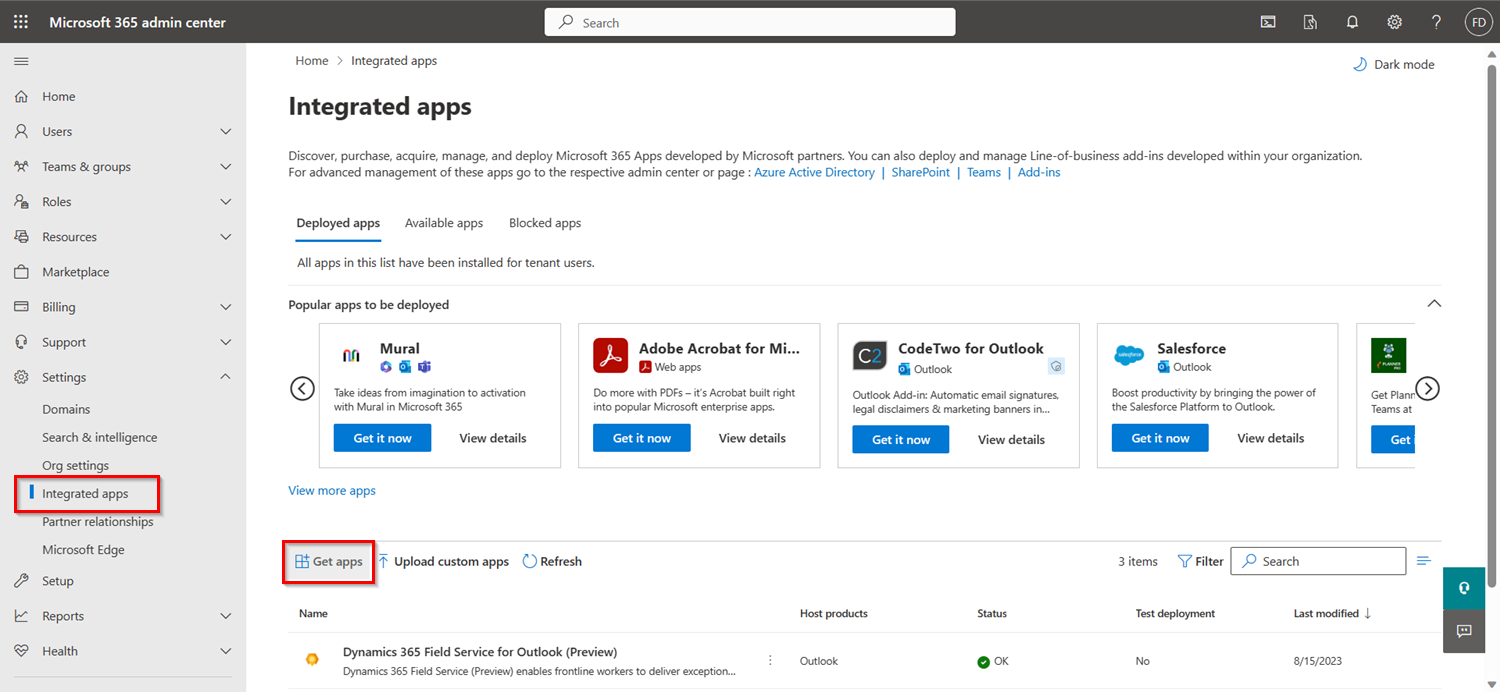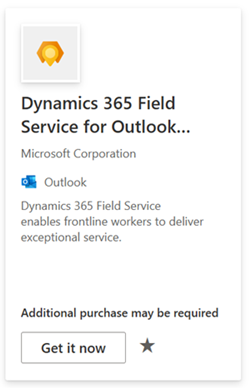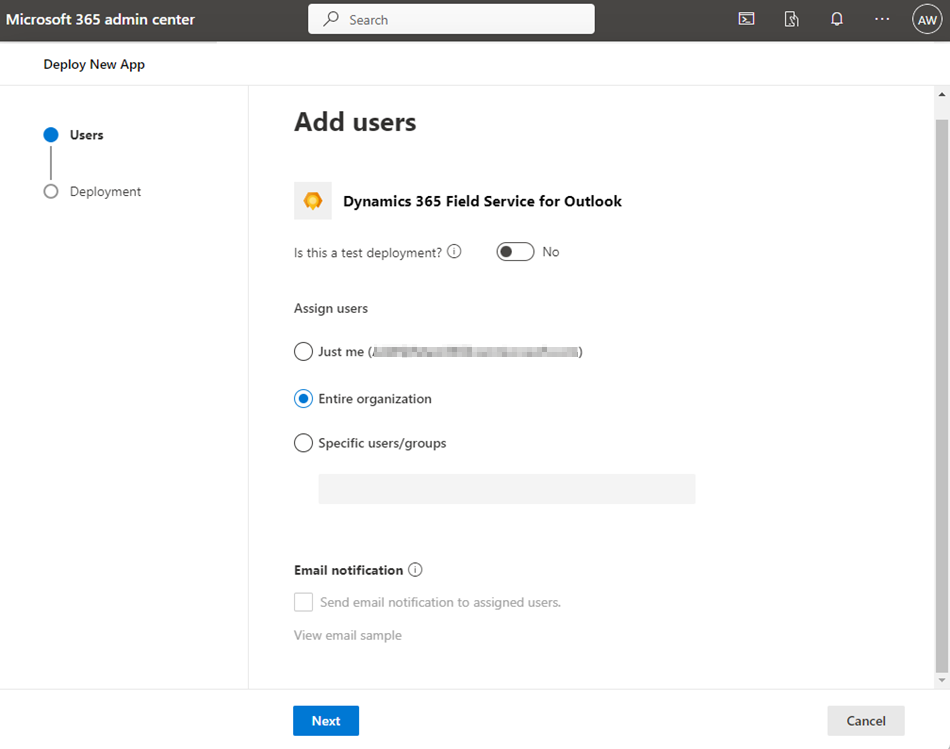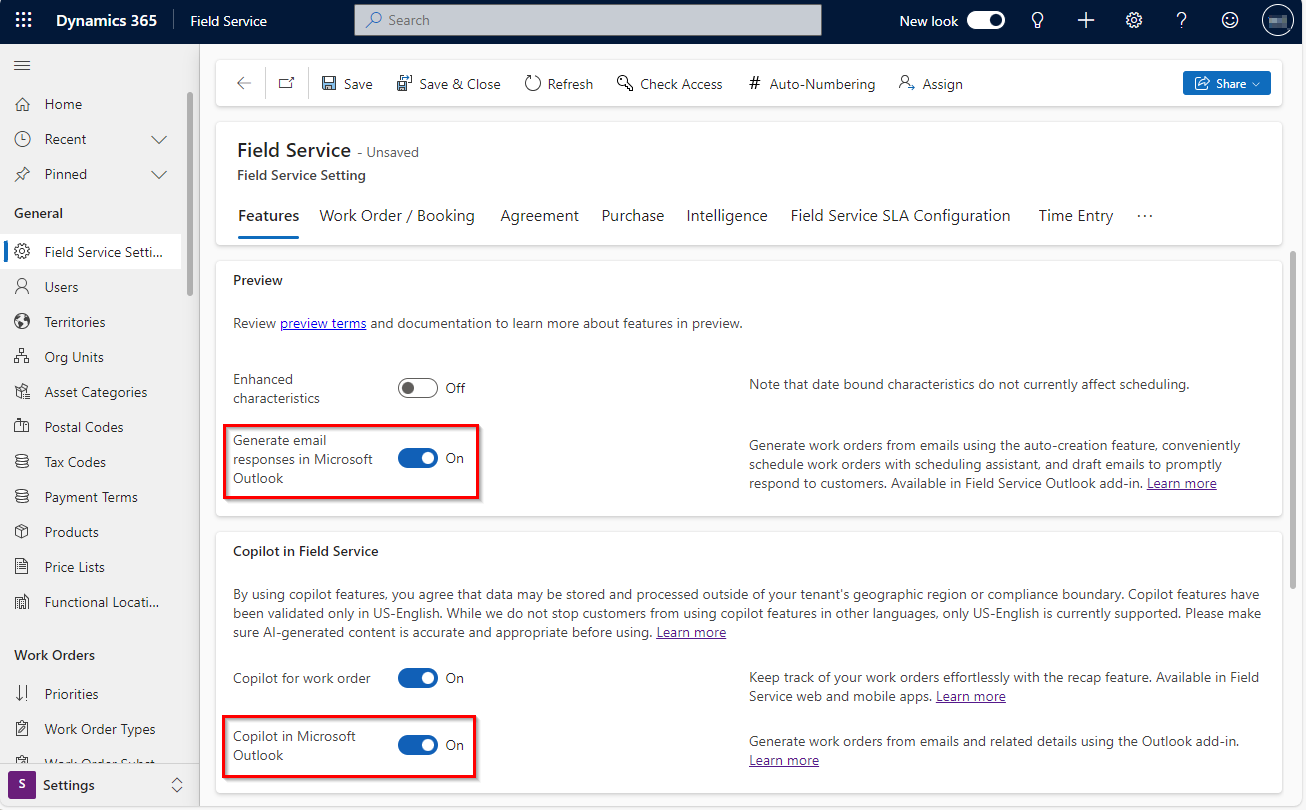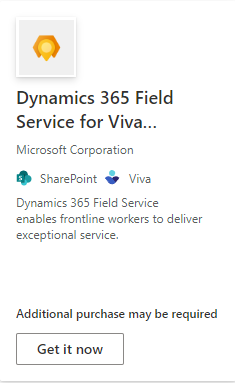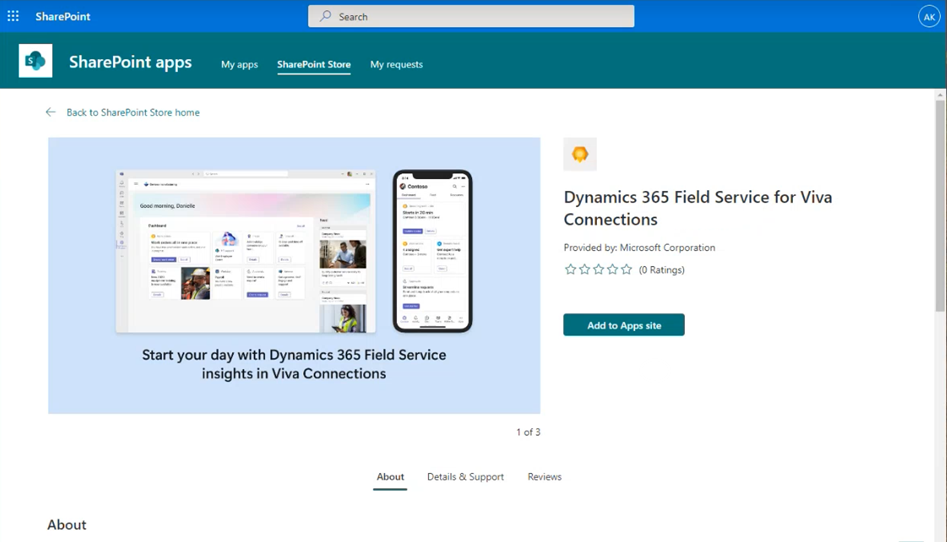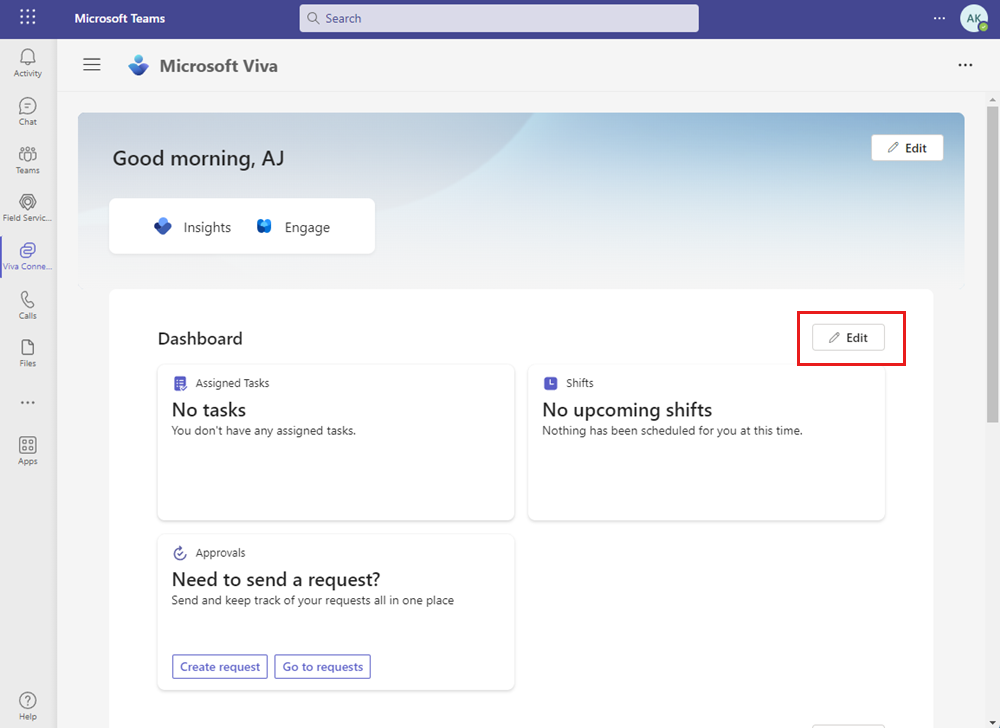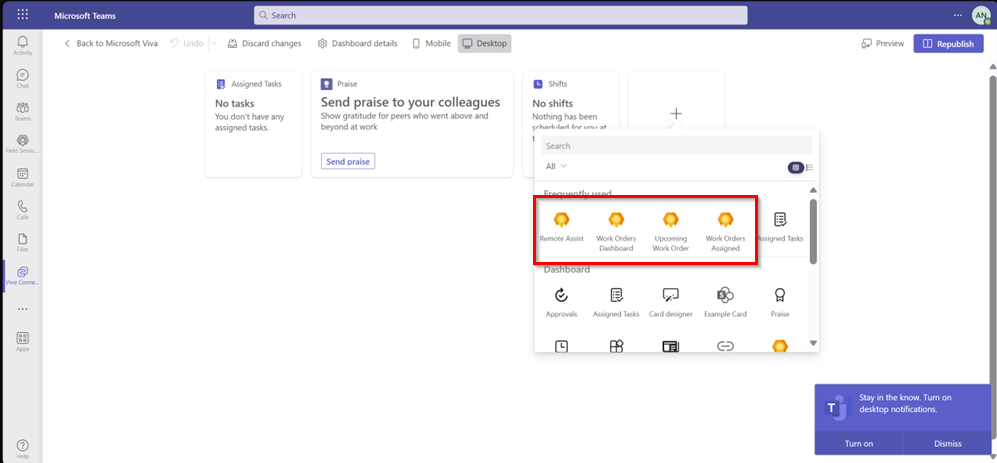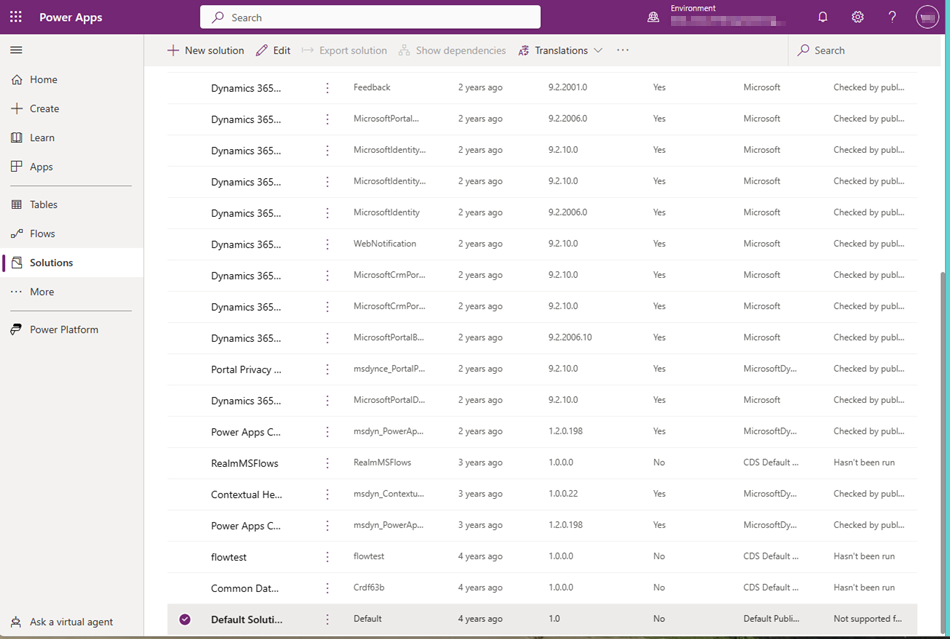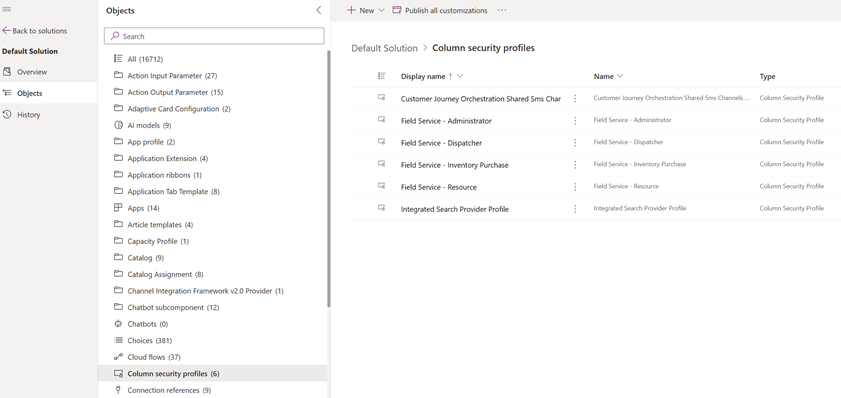设置 Field Service 的 Microsoft 365 集成
本文内容
作为管理员,您为 Dynamics 365 Field Service 设置 Microsoft 365 集成的任务取决于您的组织决定使用哪些功能:
Microsoft Outlook
Microsoft Teams
Microsoft Viva 连接和 Teams
任意组合或全部三个
作为管理员,您可以为组织或特定用户和组启用适用于 Outlook 的 Field Service 加载项。
适用于 Outlook 的 Field Service 包括用于在 Outlook 中创建工作订单的助手 AI 功能。 Copilot 遵守负责任 AI 准则 。要退出 Copilot,请参阅为在适用于 Outlook 的 Field Service 中使用 Copilot 提供同意 。
先决条件
您在管理中心拥有 Microsoft 365 Exchange 管理员权限
您的环境位于支持的地域、区域和语言
部署适用于 Outlook 的 Field Service 加载项
要为您的组织设置适用于 Outlook 的 Field Service 功能,作为 Outlook 加载项启用该功能。 有关详细信息,请参阅为您的 Exchange 2013 组织安装或删除 Outlook 加载项 。
登录 Microsoft 365 管理中心 。
选择设置 >集成应用 ,然后选择获取应用 。 有关详细信息,请参阅使用管理中心部署 Office 加载项 。
搜索并选择适用于 Outlook 的 Dynamics 365 Field Service 。
选择添加 、立即获取 或更新 。 确认您的信息。
在添加用户 页面上的分配用户 下,选择整个组织 。
选择下一步 、接受权限 、下一步 和完成部署 。
用户可能需要重新启动 Microsoft 365 才能查看应用功能区上的加载项图标。 Outlook 加载项最长可能需要 24 小时在应用功能区上显示。
为在适用于 Outlook 的 Field Service 中使用 Copilot 提供同意
作为管理员,您可以在适用于 Outlook 的 Field Service 中启用或禁用助手功能。 启用后,表示您同意数据可以在您的租户的地理区域或合规性边界之外存储和处理。
在 Field Service 应用中,切换到设置 区域。
在常规 部分,选择 Field Service 设置。
选择功能 选项卡。
要向使用助手创建工作订单提供同意确认,启用 Microsoft Outlook 中的 Copilot 。
要使用助手生成电子邮件回复,启用在 Microsoft Outlook 中生成电子邮件回复 。
选择保存 。
先决条件
您有 Microsoft Teams 管理中心和 Microsoft Teams 的管理员权限。
您的环境位于支持的地域、区域和语言 。
部署适用于 Teams 的 Field Service 应用
您的管理员可能已为您的组织安装了此应用。 如果您在 Teams 边栏中看到 Field Service 或 Viva Connections 图标,或在应用列表中看到 Field Service ,可以跳过此步骤。
在 Teams 应用商店或 Microsoft AppSource 中,搜索并选择 Field Service 。
选择添加 、立即获取 或更新 。 确认您的信息。
右键单击应用列表中的应用图标,然后选择固定 。
安装并固定应用
登录 Microsoft Teams 管理中心 。
选择 Teams 应用 >设置策略 ,然后选择全局(组织范围默认值) 。
小费
除非您分配了其他策略,否则全局(组织范围默认值) 适用于组织中的所有用户。 如果您不希望为所有用户设置此应用,创建一个策略 ,仅为应该使用此应用的用户安装应用。
安装应用 。
固定应用 。
要集成适用于 Viva Connections 和 Teams 的 Field Service(预览),您需要完成以下任务:
先决条件
您具有以下应用的管理员权限:
Microsoft Teams 管理中心
Microsoft Teams
Microsoft 365 管理中心
SharePoint 管理中心
您的环境位于支持的地域、区域和语言 。
已为您的组织安装并设置 Viva Connections。不支持 Teams 的预览版本。
创建用户组
备注
Azure Active Directory 现已更名为 Microsoft Entra ID。
了解详细信息。
如果您尚未为一线工作人员和一线经理创建用户组,请在 Microsoft 365 管理中心创建一个用户组 或者创建 Microsoft Entra 组 。
设置适用于 Teams 的 Field Service 应用
部署 Field Service Teams 应用 。
安装并固定应用 。
在 Teams 中打开 Field Service 应用并选择您的环境。
设置适用于 Viva Connections SharePoint 的 Field Service 应用
Viva Connections 包含在您的 Microsoft Teams 许可证中。 适用于 Viva Connections 的 Field Service 是一个在 Teams 中运行的 SharePoint 应用。
备注
部署适用于 Viva Connections 的 Field Service 之前,您必须在 Teams 中选择环境并查看验证消息。
在 Microsoft AppSource 中,搜索并选择适用于 Viva Connections 的 Dynamics 365 Field Service 。
选择添加 、立即获取 或更新 并确认您的信息。
在 SharePoint 应用 页面的 SharePoint 商店 选项卡上,选择添加到应用站点 。
在数据访问确认中,选择启用此应用并添加到所有站点 ,然后选择添加 。
在访问批准确认中,选择转到 API 访问页面 。
在 API 访问 页面上,选择适用于 Viva Connections 的 Dynamics 365 Field Service 的待处理请求,然后选择批准 。 确认您的批准。
API 访问位于租户级别,被授予租户中的所有环境。
详细了解如何管理 API 访问 。
将 Field Service 卡添加到 Viva Connections 仪表板
Field Service 应用提供了四个卡,您可以将它们添加到 Viva Connections 仪表板。 对于一线经理,建议使用工作订单集中于一处 和 Remote Assist 卡。 对于一线工作人员,建议使用近期工作订单 、分配的工作订单 和 Remote Assist 卡。
以管理员身份登录 Microsoft Teams ,打开 Viva Connections 应用。
在仪表板上,选择编辑 。
为一线工作人员 设置仪表板,然后选择继续 。
选择添加卡 。 选择并添加四个 Field Service 卡的每一个。
为每个卡设置目标访问群体 。
如果您未为每个卡设置目标访问群体,则该卡将适用于所有工作人员。
预览该体验,然后选择发布 或重新发布 。
分配安全角色和字段安全性配置文件
在 Field Service 或 Power Platform 管理中心内为您的一线经理和一线工作人员分配 Microsoft Entra ID 权限。 对于一线经理,建议分配默认 Field Service - 调度员 或 Field Service - 管理员 角色。 对于一线工作人员,建议分配 Field Service - 资源 角色。
要在 Field Service 中分配安全角色,转到 Field Service 开始 页面,设置您的一线工作人员 。 分配安全角色 和字段安全性 角色。 其他字段是可选的。
了解有关用户、安全角色和配置文件的更多信息 。
同步 Microsoft Entra 组和 Dataverse 安全角色
将您的 Microsoft Entra 组同步到 Dataverse 安全角色。 尽管这一步是可选的,但建议您分配 Microsoft Entra ID 权限,以确保用户的添加和删除会同时反映在 Microsoft Entra ID 和 Power Platform 中。 要使用 Web API 自动执行该流程,请参阅向 Microsoft Entra 组团队分配安全角色 。
登录 Microsoft 365 管理中心 。
创建安全组并向其中添加成员 。
为组分配安全角色 。
设置列级别安全性(可选)
如果用户的一些权限不足,无法查看或创建工作订单,可以为该用户授予提升的安全角色,或者更改用户安全角色的列级别安全性。 有关详细信息,请参阅设置用户和安全配置文件 以及安全角色和特权 。
转到 Power Apps 。
在顶部栏中选择您的环境。
在左侧导航窗格中,选择解决方案 ,然后找到并选择默认解决方案 。
在对象 下,选择列安全性配置文件 。
编辑所需的列级别配置文件。
后续步骤